怎么退出steam的大屏幕界面 新版Steam怎么关掉大屏幕模式
更新时间:2024-01-14 10:12:57作者:big100
Steam是一款广受玩家喜爱的游戏平台,然而有时候我们可能会遇到一些问题,比如如何退出Steam的大屏幕界面或者关闭新版Steam的大屏幕模式,在新版Steam中,大屏幕模式为玩家提供了更加沉浸式的游戏体验,但有时候我们可能需要退出这个模式或者切换回普通模式。让我们一起来了解一下如何操作吧!
具体操作如下:
1、很多小伙伴在使用steam进行操作的时候,会将steam的操作页面以大屏幕模式来显示。那么就点击页面顶部的【查看】选项,然后选择【大屏幕模式】。
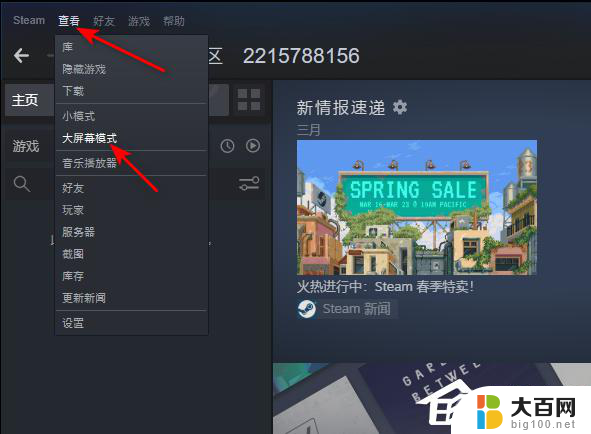
2、那么你就会进入到大屏幕模式的窗口中进行操作,如图所示。
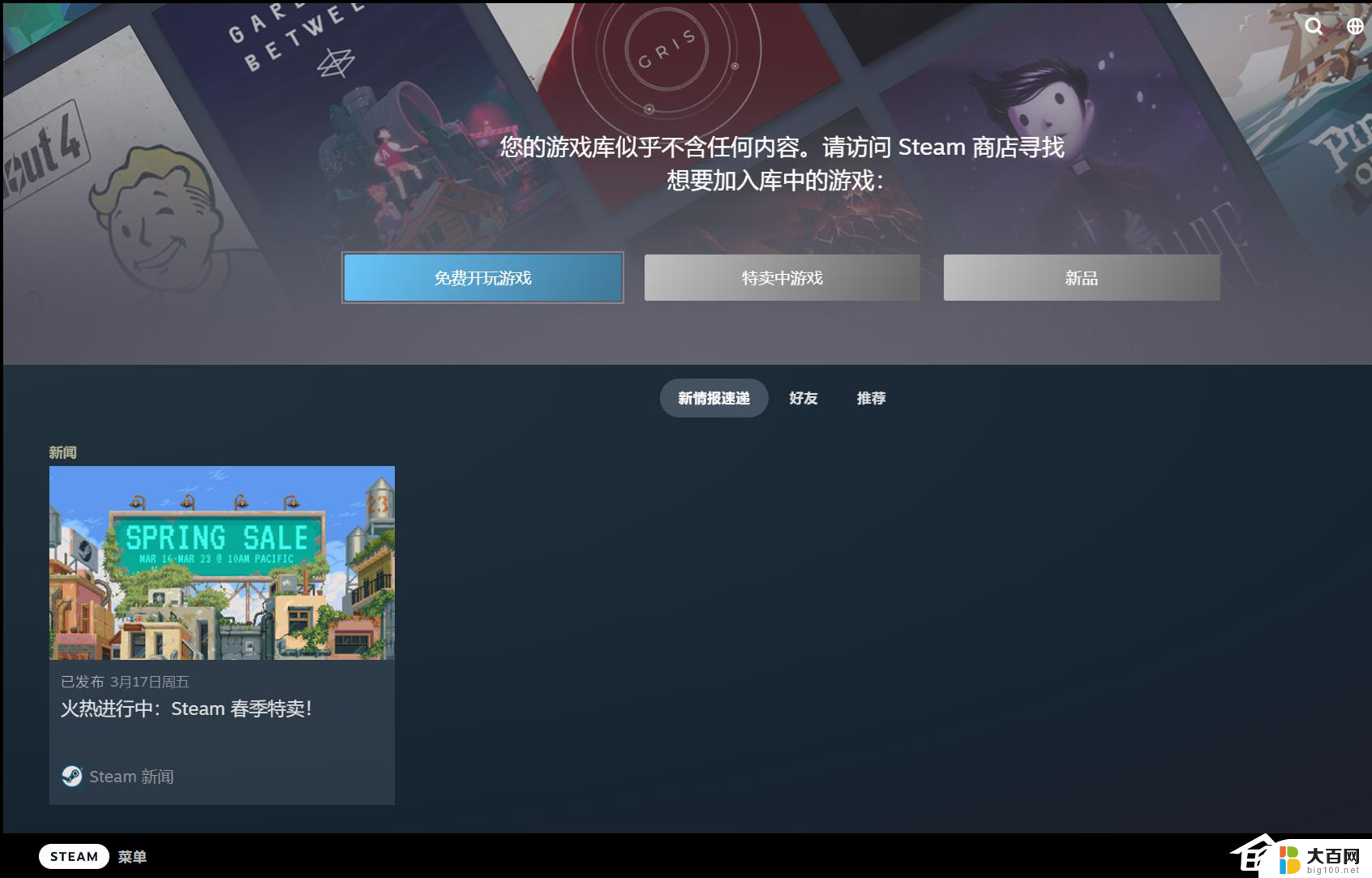
3、如果你想要退出大屏幕模式的话,那么将左下角的【菜单】选项进行点击打开,如图所示。
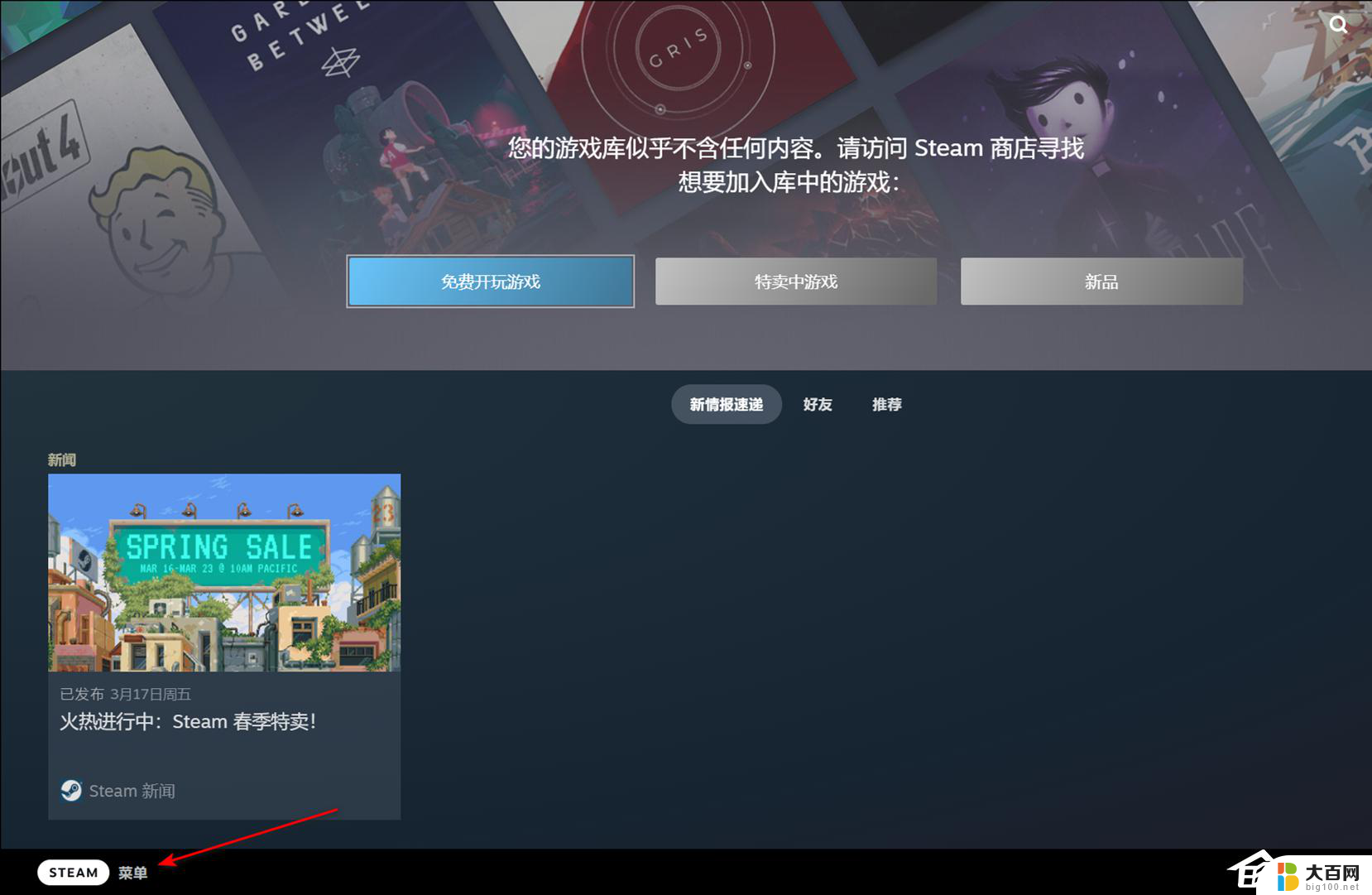
4、进入页面之后,我们将页面左侧的【显示】选项进行点击勾选。然后在右侧页面中将【窗口化】选项后面的开关按钮进行点击打开。
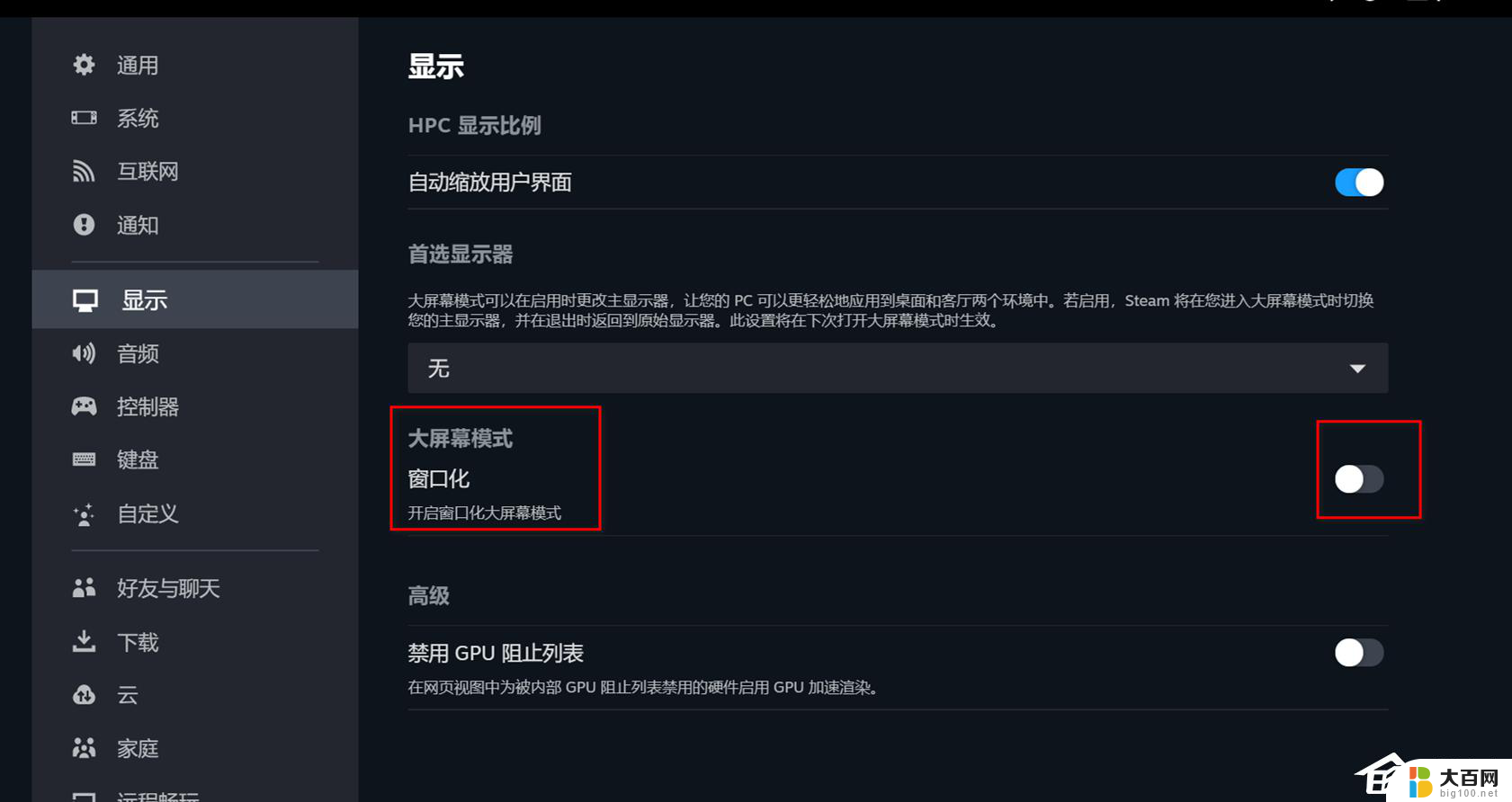
5、那么这时我们的页面就会缩小成一个小窗口的大屏幕模式,如图所示。
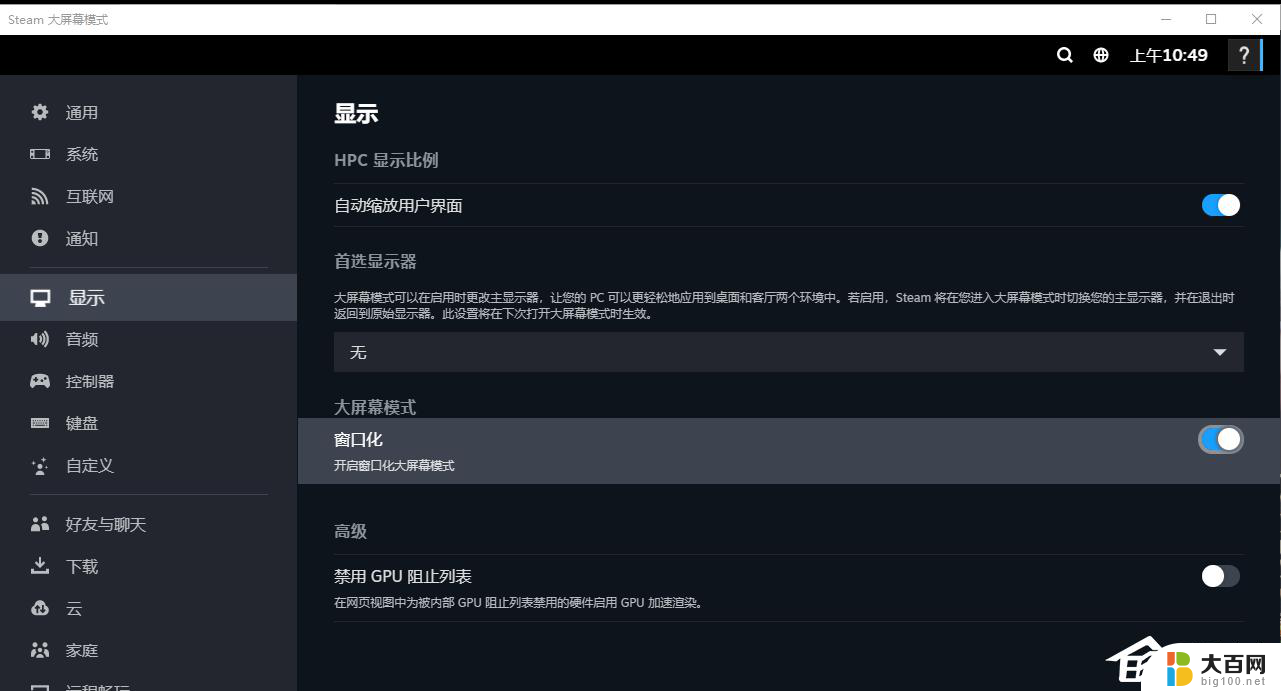
6、如果想要彻底退出大屏幕模式的话,那么我们将左下角的任务栏中的steam进行右键点击。选择【退出大屏幕】选项就好了。
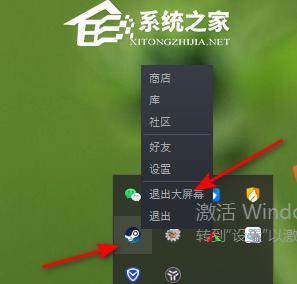
以上就是如何退出Steam的大屏幕界面的全部内容,如果你遇到这个问题,不妨按照以上方法来解决,希望这对大家有所帮助。
怎么退出steam的大屏幕界面 新版Steam怎么关掉大屏幕模式相关教程
- steam大屏幕怎么弄回去 steam新版大屏幕模式退出教程
- steam窗口最大化后缩不回来 Steam界面变大了怎么还原
- 计算机屏幕面积大约是780什么 计算机屏幕的面积大约是780平方毫米
- 电脑投屏怎么调整屏幕尺寸 投屏画面大小如何调整
- 手机拍大屏幕有一条一条的横杠怎么办 手机屏幕有横条纹怎么修理
- 手机屏幕变紫了怎么办 手机屏幕出现紫色怎么处理
- 怎样退出百度无痕浏览模式 百度无痕模式关闭方法
- 饥荒联机版离线模式怎么联机 steam饥荒怎么联机设置
- 手机屏幕横屏怎么关闭 手机横屏自动旋转怎么停止
- 电脑屏幕左右两边黑怎么调回全屏 电脑屏幕两侧出现黑边怎么调整
- 国产CPU厂商的未来较量:谁将主宰中国处理器市场?
- 显卡怎么设置才能提升游戏性能与画质:详细教程
- AMD,生产力的王者,到底选Intel还是AMD?心中已有答案
- 卸载NVIDIA驱动后会出现哪些问题和影响?解析及解决方案
- Windows的正确发音及其读音技巧解析:如何准确地发音Windows?
- 微软总裁:没去过中国的人,会误认为中国技术落后,实际情况是如何?
微软资讯推荐
- 1 显卡怎么设置才能提升游戏性能与画质:详细教程
- 2 ChatGPT桌面版:支持拍照识别和语音交流,微软Windows应用登陆
- 3 微软CEO称别做井底之蛙,中国科技不落后西方使人惊讶
- 4 如何全面评估显卡配置的性能与适用性?快速了解显卡性能评估方法
- 5 AMD宣布全球裁员4%!如何影响公司未来业务发展?
- 6 Windows 11:好用与否的深度探讨,值得升级吗?
- 7 Windows 11新功能曝光:引入PC能耗图表更直观,帮助用户更好地监控电脑能耗
- 8 2024年双十一七彩虹显卡选购攻略:光追DLSS加持,畅玩黑悟空
- 9 NVIDIA招聘EMC工程师,共同推动未来技术发展
- 10 Intel还是AMD游戏玩家怎么选 我来教你双11怎么选CPU:如何在双11选购适合游戏的处理器
win10系统推荐
系统教程推荐
- 1 win11怎么关闭新建桌面 Win11任务栏上面的新建桌面操作指南
- 2 win11系统更改键盘快捷键 Windows11系统键盘快捷键修改教程
- 3 win11很多文件打不开 win11文件夹打不开的解决方法
- 4 win11服务在哪开 如何在win11中打开服务
- 5 微信聊天文件在win11c盘哪个位置 怎样找到电脑微信保存的文件
- 6 win11如何打开网络共享设置 Win11轻松分享文件和资料
- 7 win11任务栏底部不合并 win11任务栏怎么调整不合并显示
- 8 win11关机怎么把仍要关机 取消 Win11自动关机怎么取消
- 9 win11文件夹加密 其它用户还是能打开 Win11 24H2共享文档NAS无法进入解决方法
- 10 自定义分辨率 win11 win11如何设置自定义分辨率